Chromebook được biết đến với tính ổn định, hiệu năng và hiệu quả vượt trội. Tuy nhiên, không có hệ điều hành nào là bất khả xâm phạm, và ChromeOS cũng không ngoại lệ. Các bản cập nhật phần mềm đôi khi gây ra sự cố, và dù bạn có xử lý sự cố kỹ lưỡng đến đâu, đôi khi cách duy nhất để giải quyết là khôi phục cài đặt gốc hoặc quay lại phiên bản trước đó. Bài viết này sẽ hướng dẫn bạn cách khôi phục ChromeOS về phiên bản cũ.
Contents
Lưu ý: Trước khi bắt đầu, hãy ghi lại phiên bản ChromeOS hiện tại của bạn. Điều này giúp bạn kiểm tra xem quá trình khôi phục có thành công hay không. Có hai cách để khôi phục Chromebook: khôi phục từ phiên bản ổn định sang phiên bản ổn định trước đó và khôi phục từ kênh Beta hoặc Dev sang kênh ổn định. Chúng ta sẽ tìm hiểu cả hai phương pháp trong bài viết này.
Khôi Phục ChromeOS Về Phiên Bản Ổn Định Cũ Hơn
Phương pháp này giúp bạn khôi phục từ bản cập nhật ổn định mới nhất về bản cập nhật ổn định trước đó. Các bước thực hiện như sau:
-
Truy cập Cài đặt > Tùy chọn Hệ thống.
-
Cuộn xuống và nhấp vào Đặt lại trong tùy chọn Powerwash.
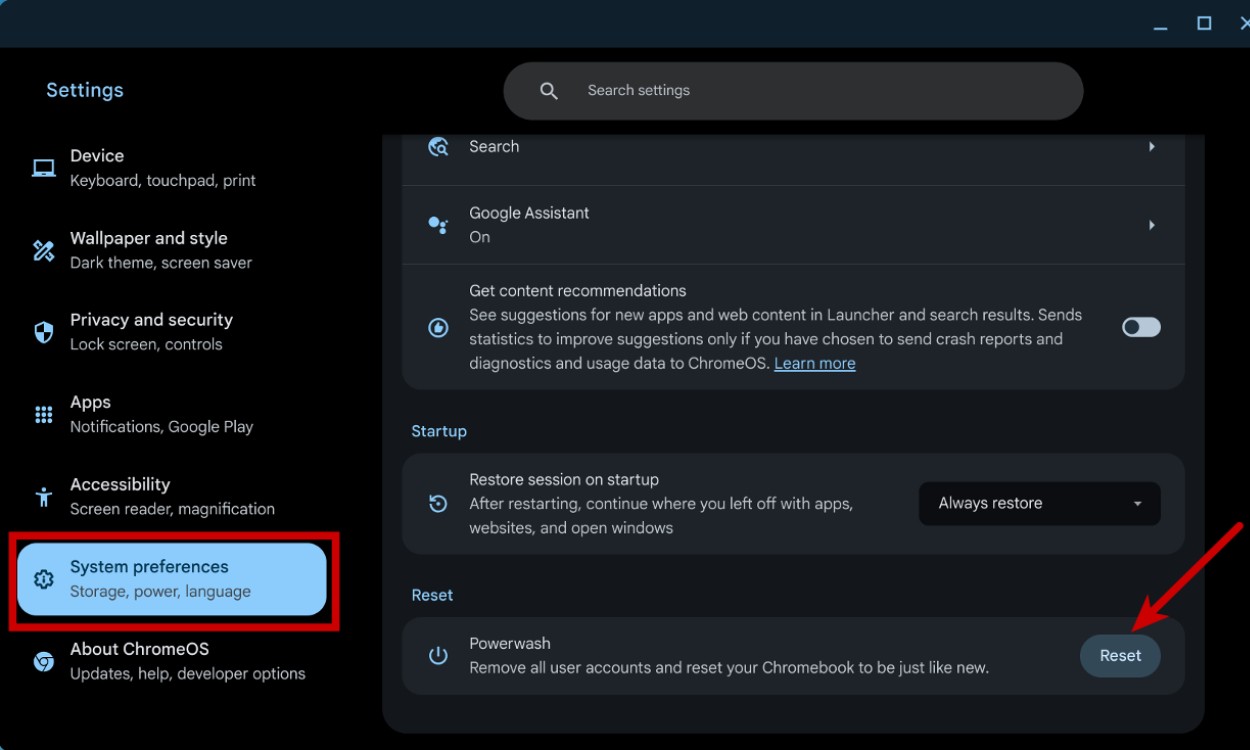 Tùy chọn Powerwash
Tùy chọn Powerwash -
Trong cửa sổ bật lên, nhấp vào Khởi động lại.
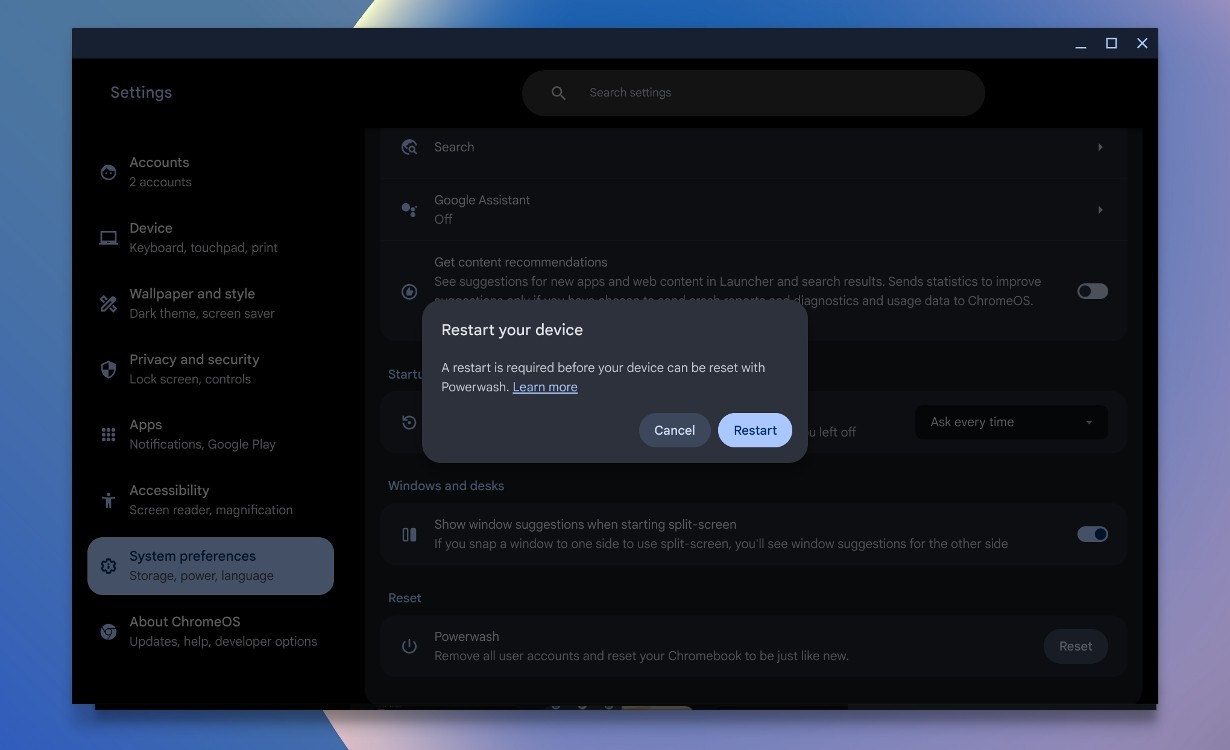 Khởi động lại Chromebook Powerwash
Khởi động lại Chromebook Powerwash -
Chromebook của bạn sẽ khởi động vào màn hình Powerwash. Tại đây, nhấp vào Powerwash và sau đó nhấn Tiếp tục.
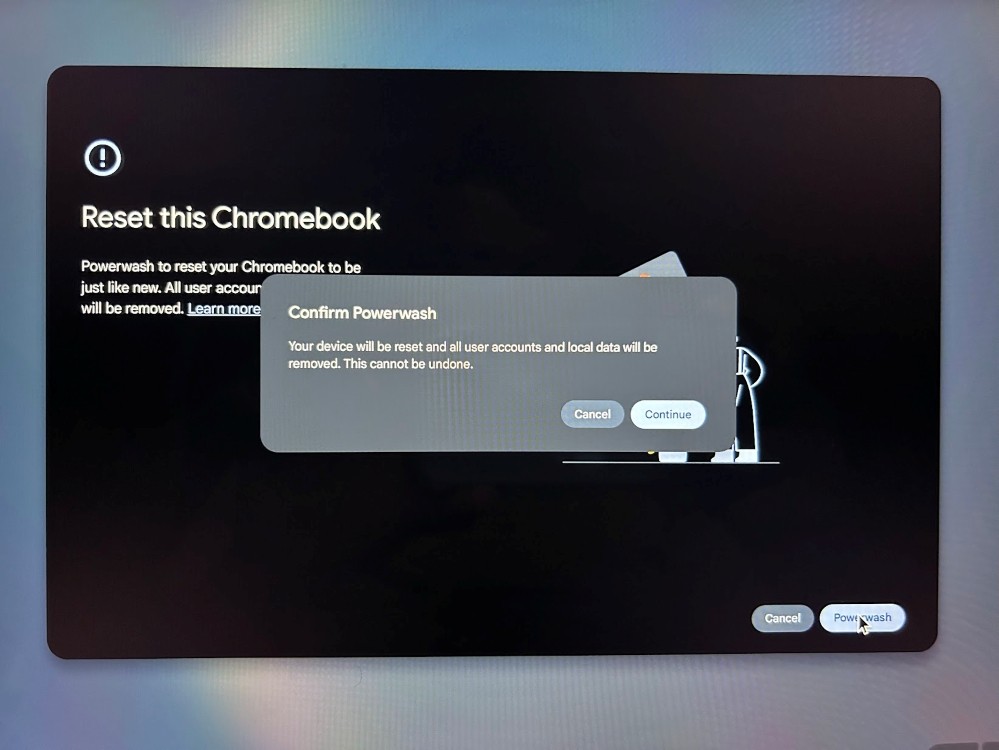 Powerwash
Powerwash -
Sau khi hoàn tất, Chromebook sẽ khởi động lại ở màn hình thiết lập. KHÔNG tiến hành thêm tài khoản Google của bạn vào lúc này.
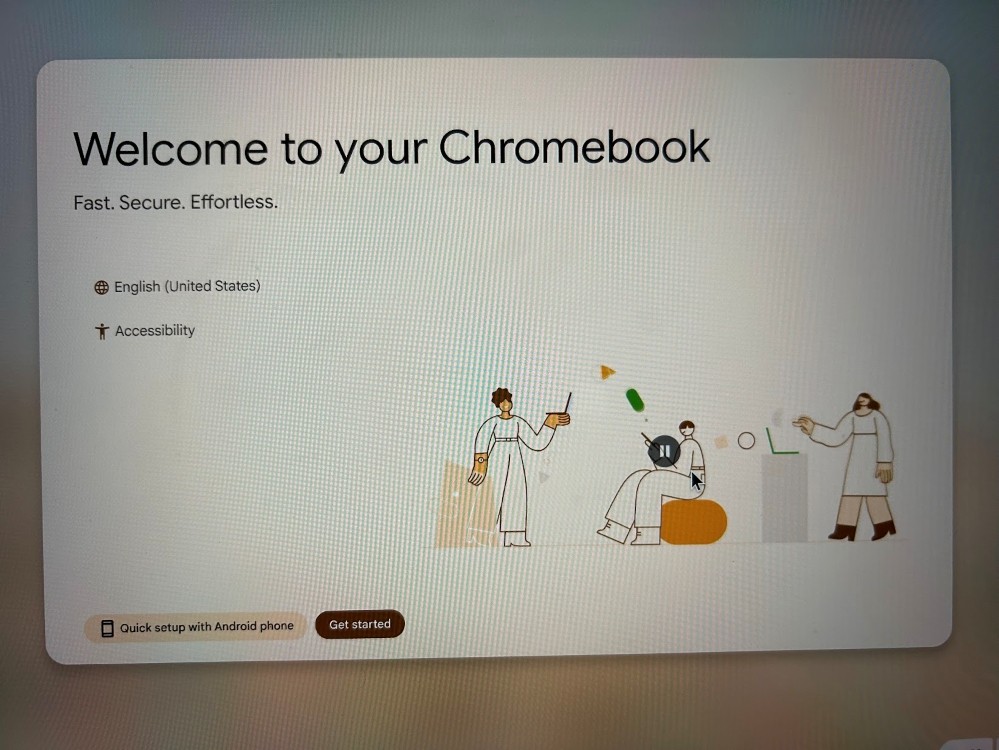 Màn hình thiết lập
Màn hình thiết lập -
Sử dụng phím tắt Ctrl + Alt + Shift + R để khởi động lại vào màn hình Powerwash.
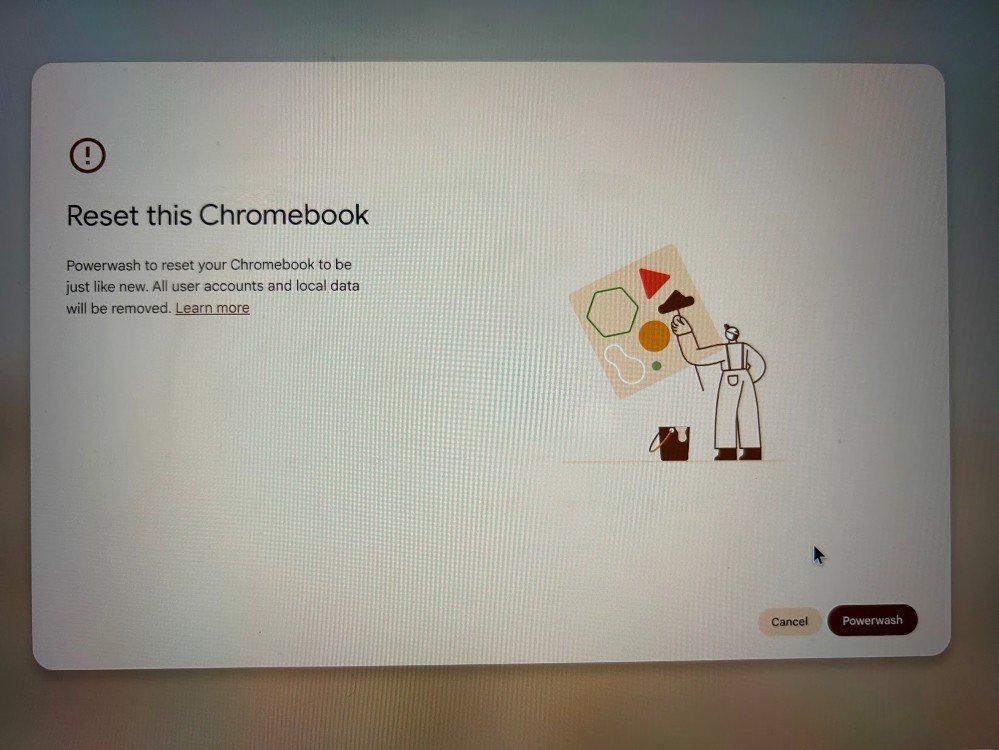 Phím tắt Ctrl + Alt + Shift + R
Phím tắt Ctrl + Alt + Shift + R -
KHÔNG nhấp vào “Powerwash”. Thay vào đó, nhấn phím tắt Ctrl + Alt + Shift + R một lần nữa để hiển thị tùy chọn “Powerwash và Khôi phục”.
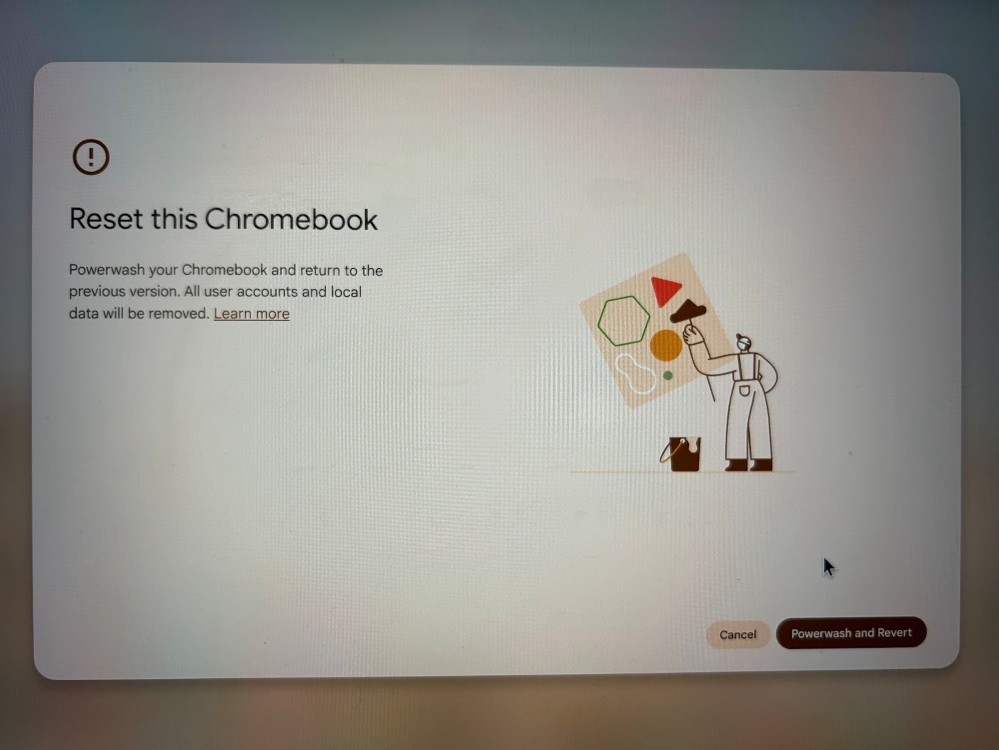 Tùy chọn Powerwash và Khôi phục
Tùy chọn Powerwash và Khôi phục -
Nhấp vào tùy chọn Powerwash và Khôi phục khi nó xuất hiện, Chromebook của bạn sẽ được đặt lại và khôi phục về phiên bản ChromeOS trước đó.
Khôi Phục ChromeOS Từ Bản Beta/Nhà Phát Triển Về Bản Ổn Định
Kênh Beta và Dev rất phù hợp nếu bạn muốn thử nghiệm các tính năng mới. Mặc dù chúng không hoàn toàn không ổn định đối với phần mềm beta hoặc alpha, bạn vẫn có thể gặp phải lỗi buộc bạn phải quay lại phiên bản ổn định. Lưu ý rằng thao tác này sẽ khôi phục cài đặt gốc cho Chromebook của bạn. Dưới đây là cách bạn có thể thay đổi kênh ChromeOS:
-
Truy cập Cài đặt > Giới thiệu về ChromeOS.
-
Sau đó, truy cập Thông tin Chi tiết Bổ sung và nhấp vào Thay đổi Kênh.
 Thay đổi Kênh
Thay đổi Kênh -
Chọn Ổn định và Chromebook của bạn sẽ bắt đầu tải xuống phiên bản ổn định mới nhất.
-
Khởi động lại sau khi hoàn tất và thực hiện quy trình thiết lập.
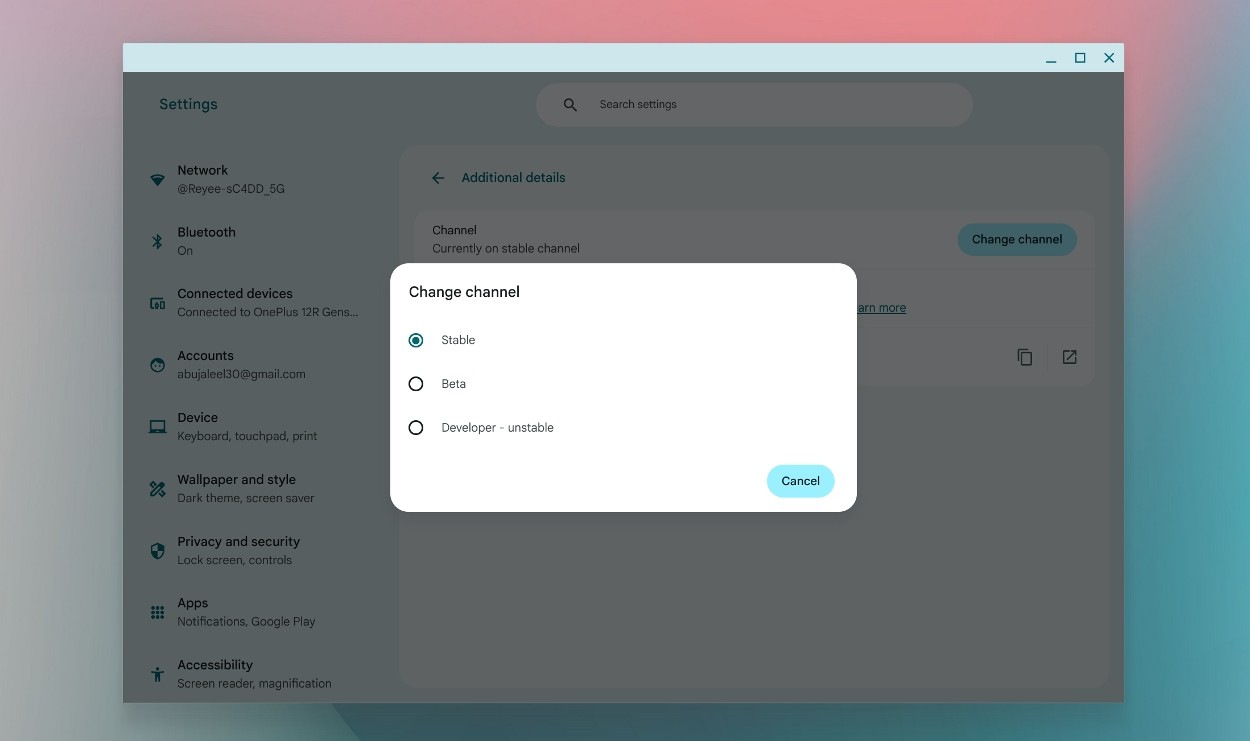 Kênh Ổn định
Kênh Ổn định
Tại Sao và Khi Nào Nên Khôi Phục Về Phiên Bản ChromeOS Cũ Hơn?
Lỗi có thể là nguyên nhân chính khiến bạn phải khôi phục về phiên bản ChromeOS cũ hơn. Không có hệ điều hành nào không có lỗi và nếu bạn gần đây đã chuyển sang bản Beta hoặc Dev, bạn có thể thấy một vài lỗi và sự cố. Đôi khi, các lỗi này rất nghiêm trọng và cản trở trải nghiệm người dùng, đó là lý do tại sao bạn có thể muốn khôi phục về phiên bản ChromeOS cũ hơn.
Nếu bạn hiện đang gặp sự cố nghiêm trọng mà bạn không gặp phải ở phiên bản trước, thì việc khôi phục về phiên bản ChromeOS cũ hơn là điều đáng cân nhắc cho đến khi Google khắc phục sự cố.
1. Khôi phục ChromeOS về phiên bản cũ có mất dữ liệu không?
Có, việc khôi phục về phiên bản cũ sẽ xóa sạch dữ liệu trên Chromebook của bạn. Hãy sao lưu dữ liệu quan trọng trước khi thực hiện.
2. Tôi có thể khôi phục về phiên bản ChromeOS cụ thể nào không?
Bạn không thể chọn phiên bản cụ thể để khôi phục. Chromebook sẽ tự động khôi phục về phiên bản ổn định trước đó gần nhất.
3. Làm thế nào để biết phiên bản ChromeOS hiện tại của tôi?
Bạn có thể kiểm tra phiên bản ChromeOS hiện tại bằng cách vào Cài đặt > Giới thiệu về ChromeOS.
4. Khôi phục ChromeOS mất bao lâu?
Thời gian khôi phục phụ thuộc vào tốc độ internet và model Chromebook của bạn. Thông thường, quá trình này mất khoảng 15-30 phút.
5. Nếu tôi gặp sự cố sau khi khôi phục thì sao?
Hãy thử khởi động lại Chromebook của bạn. Nếu sự cố vẫn tiếp diễn, bạn có thể cần cài đặt lại ChromeOS hoặc liên hệ với bộ phận hỗ trợ của Google.
6. Tôi có thể khôi phục ChromeOS mà không cần kết nối internet không?
Không, bạn cần kết nối internet để tải xuống phiên bản ChromeOS cần khôi phục.
7. Sự khác biệt giữa Powerwash và Khôi phục về phiên bản cũ là gì?
Powerwash chỉ xóa dữ liệu người dùng và đặt lại Chromebook về cài đặt gốc với phiên bản ChromeOS hiện tại. Khôi phục về phiên bản cũ sẽ đặt lại Chromebook về phiên bản ChromeOS trước đó.
Những Vấn Đề Tiềm Ẩn Khi Khôi Phục
Rất hiếm khi gặp sự cố khi khôi phục ChromeOS về phiên bản cũ hơn. Vấn đề duy nhất mà người dùng có thể gặp phải là Chromebook của họ sẽ bị khôi phục cài đặt gốc và tất cả dữ liệu sẽ bị xóa. Do đó, điều quan trọng là phải sao lưu tất cả các tệp quan trọng trước khi thực hiện.
Trên đây là các bước bạn cần làm theo để khôi phục ChromeOS về phiên bản cũ hơn. Nếu sự cố bạn đang gặp phải vẫn tồn tại, bạn có thể muốn cài đặt lại ChromeOS trên Chromebook của mình. Nếu Chromebook của bạn không bật được, bạn có thể tham khảo hướng dẫn của chúng tôi để khắc phục sự cố tương tự. Afropolitan Group.
